티스토리 뷰
내가 사용하고 있는 PC(컴퓨터)를 모바일 핫스팟으로 만들어 다른 디바이스(휴대폰 등)를 연결하여 사용하는 방법을 소개합니다.
Wi-Fi를 통해 다른 장치와 인터넷 연결을 공유하여 윈도우 10 PC(컴퓨터)를 모바일 핫스팟으로 만들 수 있습니다. Wi-Fi, 이더넷 또는 셀룰러 데이터 연결을 공유할 수 있습니다.
가령, 유선 인터넷을 사용하는 사무실 혹은 공공 장소에서 PC(컴퓨터)를 모바일 핫스팟으로 사용하여 휴대폰을 컴퓨터와 핫스팟으로 연결한 후 네트워크 데이터를 사용할 수 있습니다. 휴대폰의 모바일 데이터를 절약하는 이점이 있습니다.
《 목 차 》
▣ 내 PC를 모바일 핫스팟으로 만드는 방법
▣ 핸드폰에서 PC 핫스팟에 연결하는 방법
내 PC를 모바일 핫스팟으로 만드는 방법
1. PC 시작버튼 > 설정 > 네트워크 및 인터넷 > 모바일 핫스팟을 클릭합니다.
화면 왼쪽 하단 시작 버튼(창 모양)을 클릭 후 '설정', '네트워크 및 인터넷'을 순서대로 클릭하고 모바일 핫스팟 패널을 엽니다.
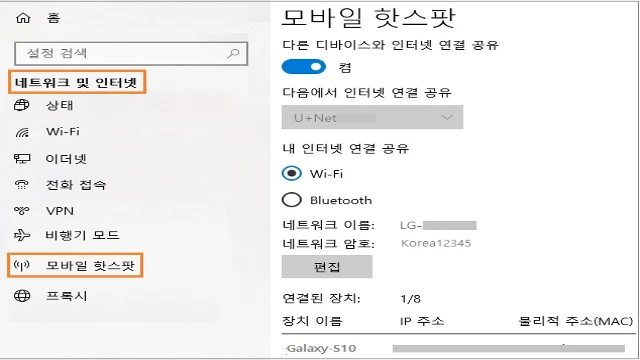
2. '다음에서 인터넷 연결 공유'에서 공유할 인터넷 연결을 선택합니다.
3. 편집 > 네트워크 이름 및 암호 입력 > 저장을 클릭합니다.
4. 다른 디바이스와 인터넷 연결 공유 > 켬으로 설정합니다.

휴대폰에서 PC 핫스팟에 연결하는 방법
다른 디바이스에 연결하려면 해당 장치에서 Wi-Fi 설정으로 이동한 후 네트워크 이름을 찾아서 선택하고 암호를 입력한 다음 연결합니다.
예컨대, 휴대폰에서 PC 모바일 핫스팟에 연결하려면,
▶ 설정 > 연결 > Wi-Fi > 네트워크 이름 찾아서 암호 입력 > 연결을 탭합니다.
《 휴대폰 & PC 무선 연결 관련 글 더보기 》
안드로이드 휴대폰에 윈도우 연결 앱을 설치하고 휴대폰과 윈도우 연결·사용하기
【2023년 11월 업데이트】 이번 포스팅에서는 안드로이드 휴대폰(스마트폰)에 윈도우 연결 앱을 설치하고 휴대폰과 윈도우 PC 연결(미러링), 연결 해제 및 사용 방법을 살펴보겠습니다. 우리는 휴
digitalline.tistory.com
삼성 DeX를 이용하여 스마트폰과 PC를 무선으로 연결하기
삼성 DeX(Desktop Experience)를 이용하여 스마트폰과 TV 또는 컴퓨터(PC)를 무선으로 연결하여 사용할 수 있습니다. 갤럭시 스마트폰으로 Samsung DeX를 이용하여 큰 화면으로 영화를 보고 대규모 프레젠
digitalline.tistory.com
'iT insight' 카테고리의 다른 글
| 애플 에어팟 3세대·프로·맥스_특징·가격·출시 (0) | 2021.10.21 |
|---|---|
| 구글 계정의 이메일 주소 변경하는 방법 (0) | 2021.10.18 |
| 윈도우 10 안전모드 진입·부팅·해제 하는 방법 (0) | 2021.10.12 |
| 구글 저장공간·구글 드라이브 저장용량_PC(컴퓨터)에서 관리하는 방법 (0) | 2021.10.08 |
| 구글 저장공간·드라이브 저장용량 관리_안드로이드 기기(핸드폰·태블릿) (0) | 2021.10.07 |

